Πώς να μοιραστείτε το Apple Watch Face
μικροαντικείμενα / / August 04, 2021
Διαφημίσεις
Το Apple Watch είναι ένα από τα πιο ευέλικτα ρολόγια στον πλανήτη. Μπορείτε να κάνετε πολλές εργασίες εύκολα χρησιμοποιώντας το ρολόι της Apple. Όχι μόνο αυτό, μπορείτε να σχεδιάσετε και να προσαρμόσετε εύκολα το πρόσωπο ρολογιού της Apple. Με μια πρόσφατη ενημέρωση του Watch OS, οι χρήστες μπορούν πλέον να μοιράζονται το ρολόι της Apple με φίλους και άλλα μέλη της κοινότητας.
Υπάρχουν πολλές επιλογές για κοινή χρήση του ρολογιού, αλλά η πιο συνηθισμένη είναι το iMessage. Ωστόσο, μπορείτε επίσης να μοιραστείτε το πρόσωπο ρολογιού της Apple απευθείας από το ρολόι της Apple χωρίς να χρησιμοποιήσετε το iPhone σας. Αυτό το καθιστά μια ενδιαφέρουσα δραστηριότητα να δοκιμάσετε, τουλάχιστον. Επιτέλους, οι χρήστες πρέπει επίσης να λάβουν το ρολόι και να το εγκαταστήσουν για να το χρησιμοποιήσουν σωστά.

Πώς να μοιραστείτε το Apple Watch Face
Εάν έχετε Apple Watch και θέλετε να μοιραστείτε το Watch Face, τότε υπάρχουν ορισμένες προϋποθέσεις που πρέπει να ελέγξετε πρώτα. Βεβαιωθείτε ότι έχετε ενημερώσει το iPhone σας σε iOS 14 ή μεταγενέστερη έκδοση. Επίσης, αυτό θα λειτουργήσει μόνο στο Apple Watch εάν εκτελεί το WatchOS 7 ή μεταγενέστερη έκδοση, γι 'αυτό λάβετε υπόψη. Εάν έχετε ελέγξει όλες αυτές τις απαιτήσεις, τότε μπορείτε να μοιραστείτε το ρολόι σας στο iPhone ή το iPad σας.
Διαφημίσεις
Πριν προχωρήσετε στα Βήματα, ανοίξτε το App Store στο iPhone σας, αναζητήστε την εφαρμογή Παρακολούθηση και εγκαταστήστε την. Χωρίς την εφαρμογή Watch, δεν θα μπορείτε να μοιραστείτε το Apple Watch Face με το iPhone σας. Επομένως, είναι σημαντικό να έχετε εγκαταστήσει την εφαρμογή.
Βήμα 1: Πατήστε παρατεταμένα στην οθόνη του Apple Watch για να εμφανίσετε το εικονίδιο Ρυθμίσεις προσώπου και την επιλογή Επεξεργασία. Κάνε κλικ στο Ρυθμίσεις εικονίδιο αριστερά από την επιλογή Επεξεργασία.

Βήμα 3: Τώρα, πατήστε το Προσθέστε επαφή επιλογή στο επάνω μέρος της οθόνης.
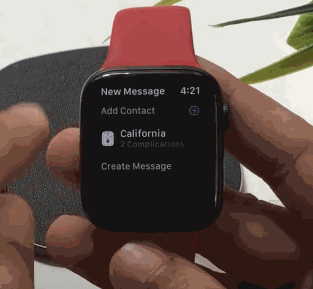
Διαφημίσεις
Βήμα 4: Για να επιλέξετε μια επαφή, εάν θέλετε να το κάνετε σε ένα πληκτρολόγιο κλήσης, κάντε κλικ στο Πληκτρολόγιο εικονίδιο στην επάνω αριστερή γωνία. Επίσης, μπορείτε να βρείτε μια επαφή χρησιμοποιώντας το Siri. Για αυτό, κάντε κλικ στο πρώτο εικονίδιο Siri. Ακόμα περισσότερο, μπορείτε να αποκτήσετε πρόσβαση σε όλες τις αποθηκευμένες επαφές σας κάνοντας κλικ στη μέση ντοontact εικόνισμα.

Βήμα 5: Επιλέξτε την επαφή με την οποία θέλετε να μοιραστείτε το Apple Watch Face και, στη συνέχεια, κάντε κλικ στο Δημιούργησε μήνυμα επιλογή παρακάτω και, στη συνέχεια, επιλέξτε οποιοδήποτε πρότυπο μηνύματος θέλετε να στείλετε

Βήμα 6: Τώρα, για να στείλετε το Apple Watch Face στην επαφή, μετακινηθείτε προς τα κάτω και κάντε κλικ στο Στείλετε κουμπί.
Διαφημίσεις
Λήψη του Shared Apple Watch Face
Εάν έχετε ήδη εγκαταστήσει την εφαρμογή Παρακολούθηση στο iPhone ή το iPad σας, τότε δεν θα έχετε κανένα πρόβλημα εδώ. καλά, εάν δεν έχετε εγκαταστήσει την εφαρμογή Watch, πρέπει να την εγκαταστήσετε. Διαφορετικά, δεν θα λειτουργήσει.
Για να λάβετε το Shared Apple Watch Face, ανοίξτε iMessages στο iPad του iPhone σας. Το iPhone σας θα ανακατευθυνθεί στην εφαρμογή Watch στο iPhone σας και θα εμφανίσει τη συλλογή Shared Face.
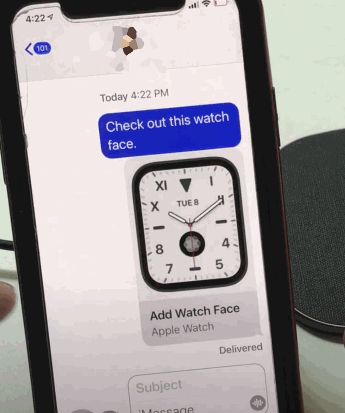
Μετά από αυτό, μπορείτε να κάνετε κλικ στο Κοινόχρηστο μήνυμα και να προσθέσετε το πρόσωπο στη συλλογή σας χρησιμοποιώντας την εφαρμογή Παρακολούθηση.
συμπέρασμα
Η κοινή χρήση προσώπων ρολογιού είναι μια διασκεδαστική δραστηριότητα και περισσότεροι άνθρωποι θα το δοκιμάσουν. Επιπλέον, μπορείτε επίσης να κάνετε τα προσαρμοσμένα πρόσωπα ρολογιών της Apple και να τα μοιραστείτε με τους φίλους σας ή την κοινότητα προγραμματιστών.
Σε περίπτωση που αντιμετωπίζετε δυσκολίες κατά την κοινή χρήση του ρολογιού, κάντε ένα σχόλιο παρακάτω. Οι τεχνικοί μας θα είναι εκεί για να σας βοηθήσουν.
Η επιλογή των συντακτών:
- Πώς να ενεργοποιήσετε την ανίχνευση πλυσίματος χεριών στο Apple Watch
- Πώς να διαγράψετε όλες τις ειδοποιήσεις από το Apple Watch
- Αλλαγή γλώσσας στο ρολόι της Apple;
- Επισήμανση ηλεκτρονικού ταχυδρομείου ως αναγνωσμένου ή μη αναγνωσμένου στο Apple Watch
- Πώς να επιδιορθώσετε το αριστερό ή το δεξί AirPods που δεν λειτουργεί
Ο Rahul είναι φοιτητής Πληροφορικής με τεράστιο ενδιαφέρον στον τομέα των θεμάτων Τεχνολογίας και κρυπτογράφησης. Περνά το μεγαλύτερο μέρος του χρόνου του γράφοντας ή ακούγοντας μουσική ή ταξιδεύοντας μέρη που δεν έχουν δει. Πιστεύει ότι η σοκολάτα είναι η λύση σε όλα τα προβλήματά του. Η ζωή συμβαίνει και ο καφές βοηθά.

![Πώς να διορθώσετε το Fire TV Stick που δεν εμφανίζει εικόνα [Αντιμετώπιση προβλημάτων]](/f/80edb543d383aae1ac61d296ac64617e.jpg?width=288&height=384)

